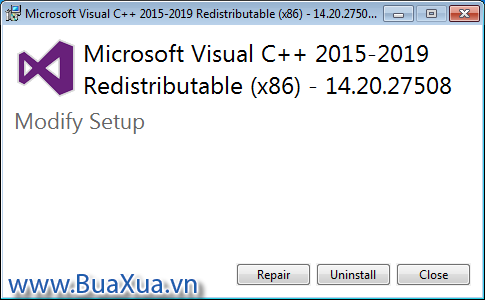Khi cài đặt một số phần mềm ứng dụng cho máy vi tính, bạn thấy có lựa chọn hoặc yêu cầu phải cài đặt thêm Microsoft Visual C++ nhưng không biết nó là gì và bỏ qua bước này. Kết quả là ứng dụng không thể chạy được và báo lỗi Runtime Errors hoặc thiếu tập tin DLL, MSVCR90.dll,...
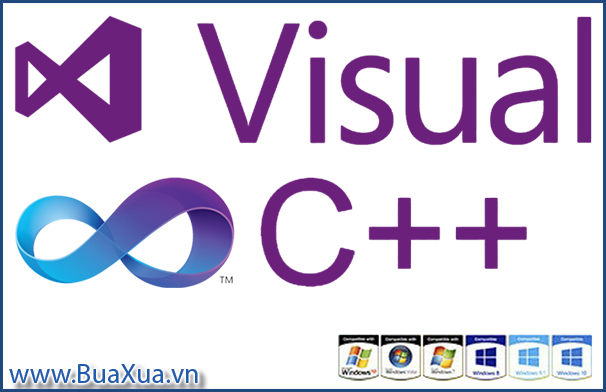
Microsoft Visual C++ là gì?
Microsoft Visual C++ còn được gọi tắt là MSVC, là một sản phẩm cung cấp môi trường phát triển tích hợp IDE - Integrated Development Environment cho các ngôn ngữ lập trình C, C++, và C++/CLI của Microsoft để tạo ra các phần mềm ứng dụng chạy trên hệ điều hành Windows. Ban đầu nó là một sản phẩm độc lập, nhưng bây giờ là một phần của Microsoft Visual Studio.
Microsoft Visual C++ bao gồm các thành phần như trình biên dịch, thư viện dùng chung và môi trường phát triển. Ngoài các ứng dụng giao diện người dùng đồ họa thông thường, Visual C++ cho phép các nhà phát triển xây dựng các ứng dụng Web, ứng dụng dành cho các thiết bị di động thông minh,...
Việc cho phép truy cập vào các thư viện mã lệnh được chia sẻ - sharedcode libraries, giúp cho các nhà phát triển sử dụng các mã lệnh đã được phát triển sẵn thay vì phải lập trình lại từ đầu. Thư viện mã lệnh được chia sẻ có dạng liên kết động DLL - dynamic link libraries, một thuật ngữ mà nhiều người dùng Windows từng nghe nói đến hoặc nhìn thấy trong một số trường hợp.
Sau khi được lập trình, phần mềm ứng dụng sẽ được đóng gói thành bộ cài đặt. Lúc này, các nhà phát triển sẽ có 2 sự lựa chọn đó là tích hợp các DLL vào bộ cài đặt hoặc sử dụng thư viện dùng chung Microsoft Visual C++. Đa số nhà phát triển phần mềm đều chọn cách thứ hai vì nó thuận tiện hơn trong việc đóng gói và phát hành.
Gói cài đặt thư viện dùng chung Microsoft Visual C++ này được gọi là Visual C++ Redistributable package - Gói thư viện dùng chung Microsoft Visual C++ phân phối lại. Các gói này thường được cài đặt độc lập với các ứng dụng, cho phép nhiều ứng dụng sử dụng chung mà chỉ phải cài đặt một lần.
Các thông báo lỗi khi thiếu Microsoft Visual C++
Các thông báo lỗi khi thiếu thư viện Microsoft Visual C++ thường gặp là Runtime Errors hoặc do các tập tin MSVCR90.dll, MSVCR100.dll, MSVCR110.dll, MSVCR120.dll,... bị hỏng hay thiếu.
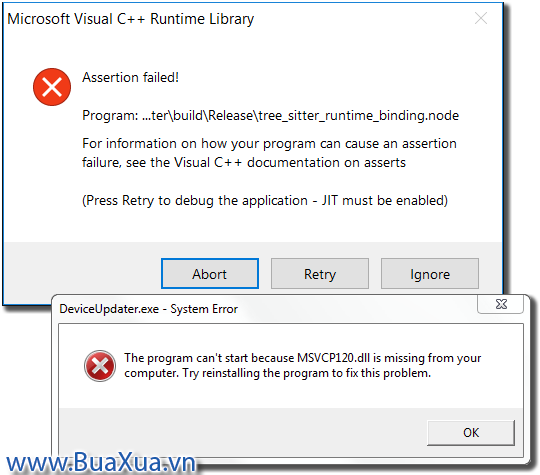
Cách kiểm tra xem các thư viện Microsoft Visual C++ nào đã được cài đặt
Muốn kiểm tra xem các thư viện Microsoft Visual C++ nào đã được cài đặt thì bạn hãy truy cập vào Start Menu -> Control Panel và chọn Add or Remove Programs đối với Windows XP hoặc chọn Programs -> Programs and Features đối với Windows 7. Đối với Windows 8 và 10 thì bạn có thể nhấn nút phải chuột vào Start Menu và chọn Programs and Features.
Trong cửa sổ Add or Remove Programs hoặc Programs and Features bạn sẽ thấy danh sách các phần mềm đã được cài đặt trên máy tính của mình. Trong đó có các thư viện Microsoft Visual C++ đã được cài đặt được ghi rõ năm phát hành và số hiệu phiên bản. Các ký hiệu x86 là gói cài đặt dành cho các ứng dụng 32-bit và x64 là gói cài đặt dành cho các ứng dụng 64-bit.
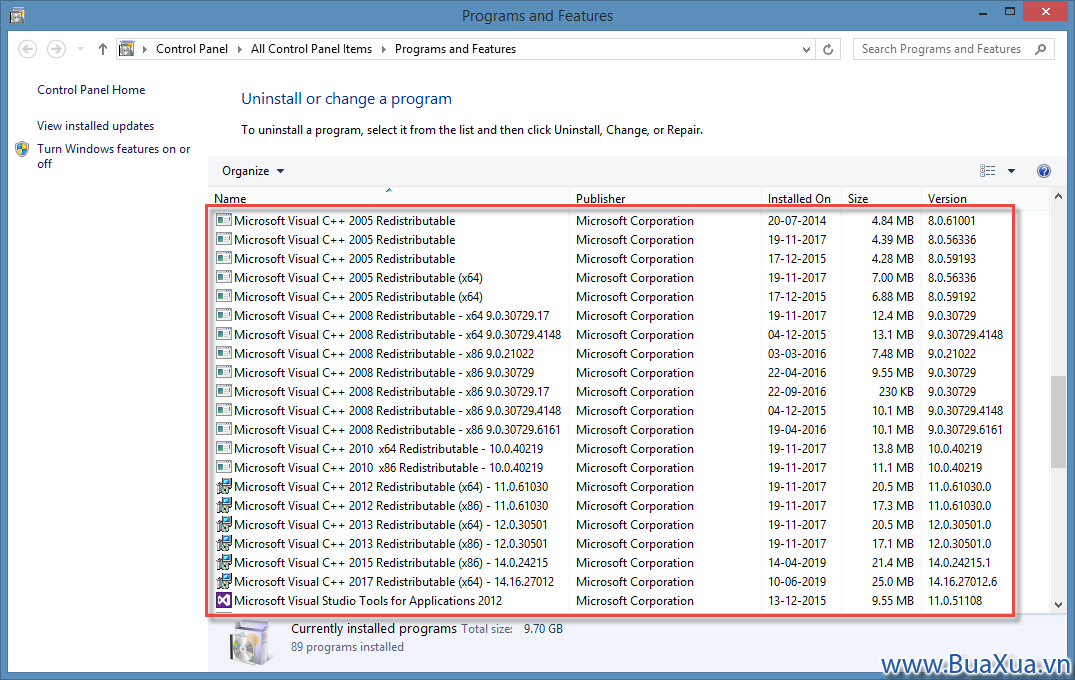
Lựa chọn gói cài đặt Microsoft Visual C++
Như chúng ta đều biết là hệ diều hành Windows được phát triển liên tục với nhiều phiên bản khác nhau như Windows XP, Windows Vista, Windows 7, 8, 10,... và cũng được chia ra thành phiên bản 32-bit và 64-bit. Trong đó các thư viện dùng chung Microsoft Visual C++ cũng được cập nhật mới theo. Do phần mềm ứng dụng được phát triển phải tương thích với các phiên bản hệ điều hành khác nhau nên nó cũng sử dụng các DLL khác nhau nên dẫn tới việc tồn tại nhiều phiên bản Microsoft Visual C++. Người sử dụng phải cài đặt đúng và đủ các phiên bản của thư viện Microsoft Visual C++ thì phần mềm ứng dụng mới hoạt động được.
Việc cài đặt Microsoft Visual C++ nào sẽ do phần mềm ứng dụng quyết định. Bạn sẽ biết được thông tin này trên trang web của nhà phát hành phần mềm hay các hướng dẫn trong quá trình cài đặt phần mềm. Tuy nhiên nếu muốn bạn vẫn có thể cài đặt sẵn hết tất cả các thư viện Microsoft Visual C++
Ngoài ra, bạn cần lưu ý là nếu máy vi tính của bạn đang chạy hệ điều hành Windows 32-bit thì bạn chỉ cần cài đặt các gói thư viện 32-bit. Nhưng nếu là hệ điều hành Windows 64-bit thì bạn cần phải cài đặt các gói thư viện 32-bit và 64-bit.
Xem hướng dẫn Cách xem thông số của máy vi tính và phiên bản hệ điều hành Windows
Bạn sẽ dễ dàng tìm thấy gói cài đặt đã được tích hợp tất cả thư viện Microsoft Visual C++ trên các trang web. Tuy nhiên nó không phải là gói cài đặt chính thức của Microsoft nên nếu bạn không tin tưởng vào các gói cài đặt này thì hãy tải từng gói cài đặt riêng lẻ tại trang web của Microsoft.
VC9 Packages (Visual C++ 2008 SP1)
Dành cho Windows 2000 Service Pack 4; Windows Server 2003; Windows Server 2008; Windows Vista; Windows XP, Windows 7, Windows 8
Microsoft Visual C++ 2008 SP1 Redistributable Package (x86)
Microsoft Visual C++ 2008 SP1 Redistributable Package (x64)
VC10 Packages (Visual C++ 2010 SP1)
Dành cho Windows Server 2003; Windows Server 2008; Windows Server 2008 R2; Windows XP; Windows Vista; Windows 7
Microsoft Visual C++ 2010 SP1 Redistributable Package (x86)
Microsoft Visual C++ 2010 SP1 Redistributable Package (x64)
VC11 Packages (Visual C++ 2012 Update 4)
Dành cho Windows Server 2008 R2 SP1; Windows Server 2012; Windows Vista Service Pack 2; Windows 7 Service Pack 1; Windows 8. Không hỗ trợ Windows XP.
Visual C++ Redistributable for Visual Studio 2012 Update 4 x86 and x64
VC13 Packages Update 5 (Visual C++ 2013)
Dành cho Windows Server 2008 R2 SP1; Windows Server 2012; Windows Vista Service Pack 2; Windows 7 Service Pack 1; Windows 8. Không hỗ trợ Windows XP.
Visual C++ Redistributable Packages for Visual Studio 2013 x86 and x64
VC14 (Visual C++ 2015) - VC15 (Visual C++ 2017) - VC16 (Visual C++ 2019)
Các gói cài đặt Microsoft Visual C++ 2015, 2017 và 2019 đã được tích hợp lại thành một. Dành cho Windows Server 2008 R2 SP1, Windows Server 2008 Service Pack 2, Windows Server 2012, Windows Vista Service Pack 2, Windows 7 Service Pack 1, Windows 8, Windows 8.1, Windows 10.
Visual C++ Redistributable Packages for Visual Studio 2015-2019 x86
Visual C++ Redistributable Packages for Visual Studio 2015-2019 x64
Sửa lỗi api-ms-win-crt-runtimel1-1-0. dll is missing
Dành cho Windows 10, Windows 7 Service Pack 1, Windows 8, Windows 8.1, Windows Server 2008 R2 SP1, Windows Server 2008 Service Pack 2, Windows Server 2012, Windows Vista Service Pack 2.
Nếu bạn gặp lỗi api-ms-win-crt-runtimel1-1-0. dll is missing thì hãy cài đặt thêm bản cập nhật mới phù hợp với hệ điều hành của mình.
Update for Universal C Runtime in Windows
Cách cài đặt Microsoft Visual C++
Sau khi tải các gói cài đặt Microsoft Visual C++ về máy vi tính thì bạn hãy lần lượt cài đặt từng cái một.
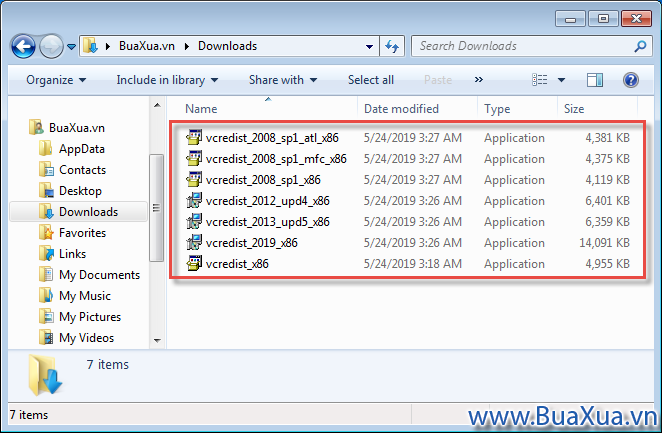
Cài đặt Microsoft Visual C++ phiên bản cũ
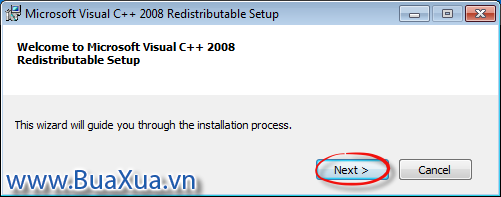
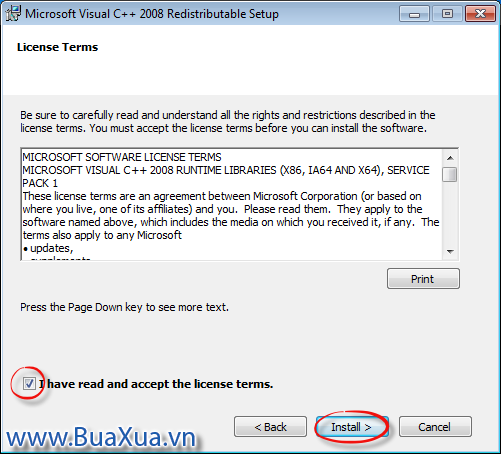
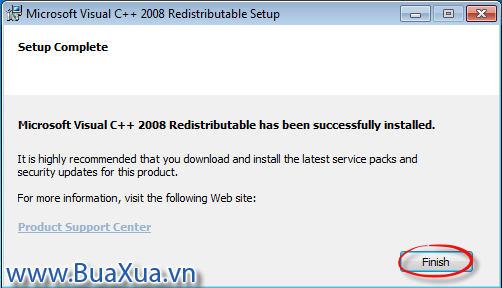
Nếu thư viện Microsoft Visual C++ phiên bản này đã được cài đặt thì sẽ xuất hiện thông báo cho bạn biết. Bạn có các lựa chọn Repair - Sửa lại nó nếu bị hỏng, Uninstall - Gỡ bỏ nó hoặc Cancel - Hủy việc cài đặt này.
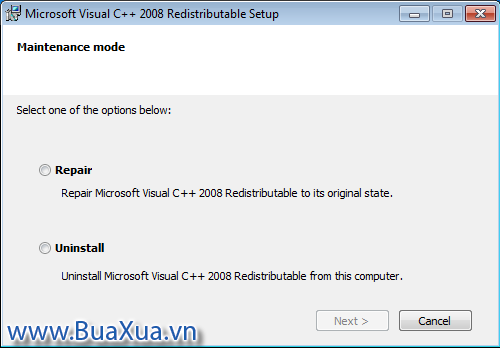
Cài đặt Microsoft Visual C++ phiên bản mới
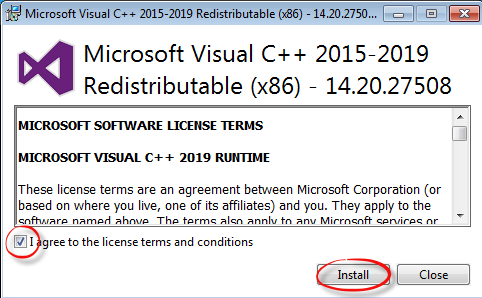
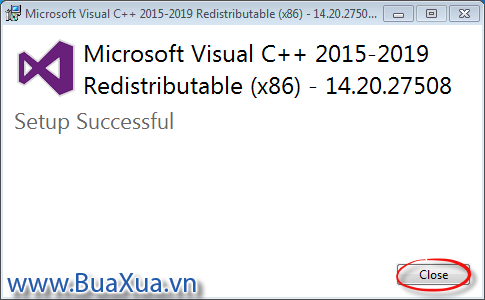
Nếu thư viện Microsoft Visual C++ phiên bản này đã được cài đặt thì sẽ xuất hiện thông báo cho bạn biết. Bạn có các lựa chọn Repair - Sửa lại nó nếu bị hỏng, Uninstall - Gỡ bỏ nó hoặc Close - Hủy việc cài đặt này.